Administrar alta disponibilidad en Azure Database for PostgreSQL: servidor flexible
SE APLICA A: Azure Database for PostgreSQL: servidor flexible
Azure Database for PostgreSQL: servidor flexible
En este artículo, se describe cómo habilitar o deshabilitar la configuración de la alta disponibilidad en la instancia de servidor flexible de Azure Database for PostgreSQL, tanto en redundancia de zona como en los modelos de implementación de la misma zona.
La característica de alta disponibilidad separa físicamente la réplica principal y la réplica en espera con la misma zona o entre zonas en función del modelo de implementación. Para más información, consulte la documentación sobre los conceptos de alta disponibilidad. Puede optar por habilitar la alta disponibilidad en el momento de la creación de la instancia de servidor flexible de Azure Database for PostgreSQL o después de su creación.
En esta página se proporcionan instrucciones sobre cómo habilitar o deshabilitar la alta disponibilidad. Esta operación no cambia las demás opciones, como la configuración de red virtual, la configuración de firewall y la retención de copias de seguridad. Del mismo modo, la habilitación y deshabilitación de la alta disponibilidad es una operación en línea y no afecta a la conectividad ni a las operaciones de las aplicaciones.
Prerrequisitos
Importante
Para obtener la lista de regiones que admiten alta disponibilidad con redundancia de zona, consulte las regiones admitidas aquí.
Habilitación de la alta disponibilidad durante la creación del servidor
En esta sección se proporcionan detalles específicos de los campos relacionados con la alta disponibilidad. Puede seguir estos pasos para implementar la alta disponibilidad al crear la instancia de servidor flexible de Azure Database for PostgreSQL.
En Azure Portal, elija el servidor flexible de Azure Database for PostgreSQL y seleccione crear. Para más información sobre cómo rellenar los datos de Suscripción, Grupo de recursos, Nombre del servidor, Región, y otros campos, consulte la documentación de procedimientos de la creación del servidor.
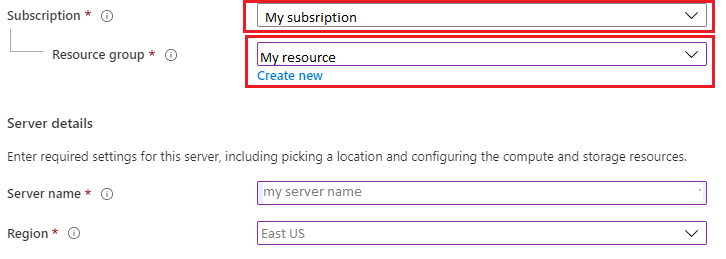
Elija su zona de disponibilidad. Resulta útil si quiere colocar la aplicación en la misma zona de disponibilidad que la base de datos a fin de reducir la latencia. Elija Sin preferencias si desea que la instancia de servidor flexible de Azure Database for PostgreSQL implemente el servidor principal en cualquier zona de disponibilidad. Tenga en cuenta que solo si elige la zona de disponibilidad para la principal en una implementación de alta disponibilidad con redundancia de zona, podrá elegir la zona de disponibilidad en espera.
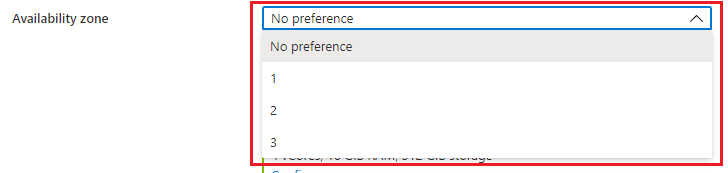
Haga clic en la casilla Habilitar alta disponibilidad. Se abrirá una opción para elegir el modo de alta disponibilidad. Si la región no admite AZs, solo se habilita el modo de la misma zona.
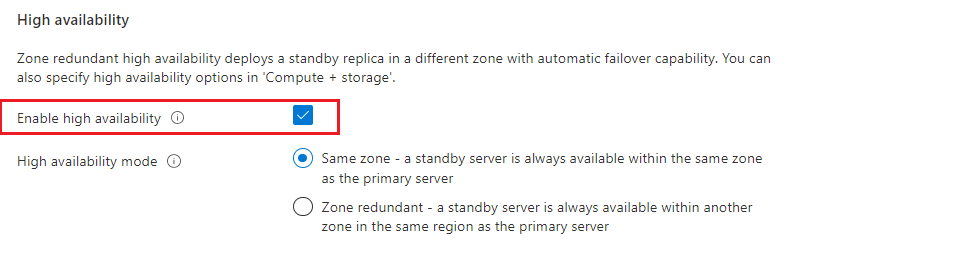
Si eligió la zona de disponibilidad en el paso 2 y si eligió alta disponibilidad con redundancia de zona, puede elegir la zona en espera.

Si quiere cambiar las opciones de proceso y almacenamiento predeterminadas, seleccione Configurar servidor.

Si la opción de alta disponibilidad está activada, el nivel ampliable no estará disponible para elegirlo. Puede elegir los niveles de proceso De uso general u Optimizado para memoria. Después, puede seleccionar tamaño de proceso para elegirlo en la lista desplegable.
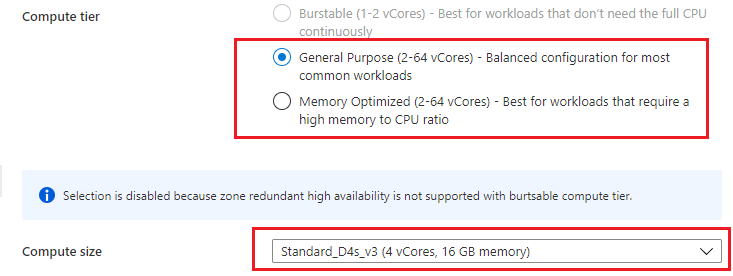
Seleccione el tamaño de almacenamiento en GiB con la barra deslizante y seleccione el período de retención de copia de seguridad entre 7 y 35 días.
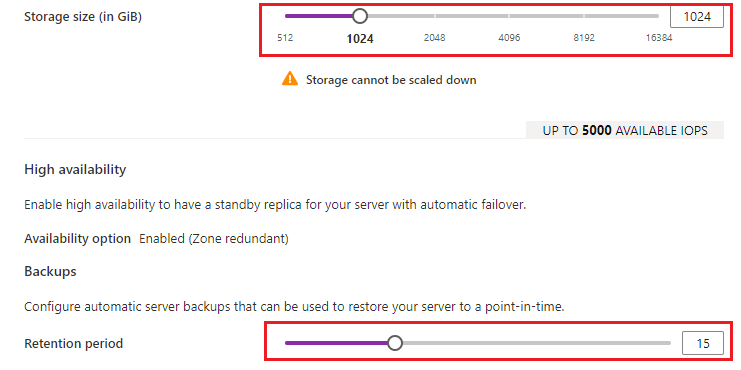
Seleccione Guardar.
Habilitación de la alta disponibilidad después de la creación del servidor
Siga estos pasos para habilitar la alta disponibilidad para la instancia de servidor flexible de Azure Database for PostgreSQL existente.
En Azure Portal, seleccione su instancia de servidor flexible de Azure Database for PostgreSQL.
En la página Instancia de servidor flexible de Azure Database for PostgreSQL, seleccione Alta disponibilidad en el panel izquierdo para abrir la página de alta disponibilidad.
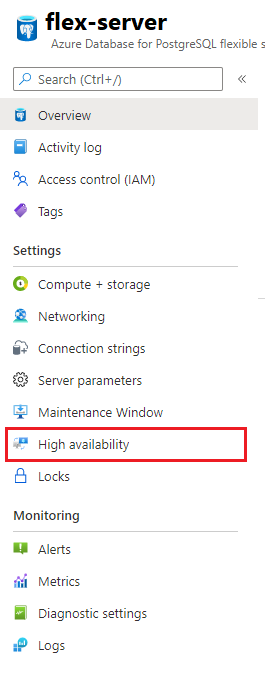
Seleccione la casilla Habilitar alta disponibilidad para habilitar la opción. Muestra la misma opción de alta disponibilidad de zona y alta disponibilidad con redundancia de zona. Si elige alta disponibilidad con redundancia de zona, puede elegir el AZ en espera.
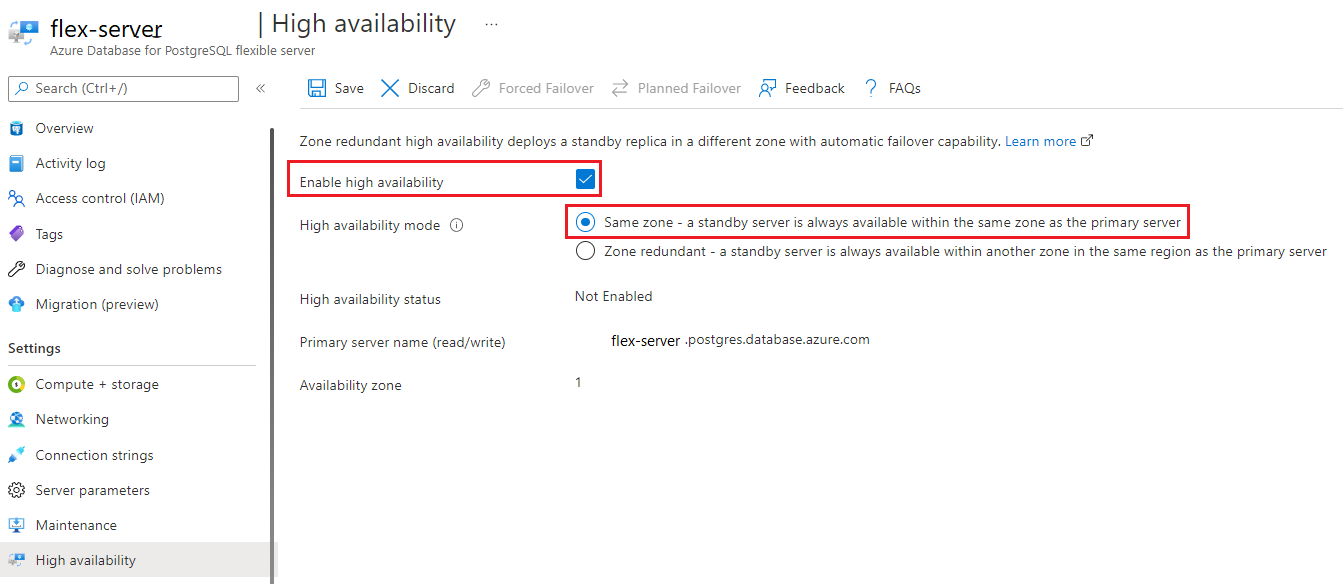
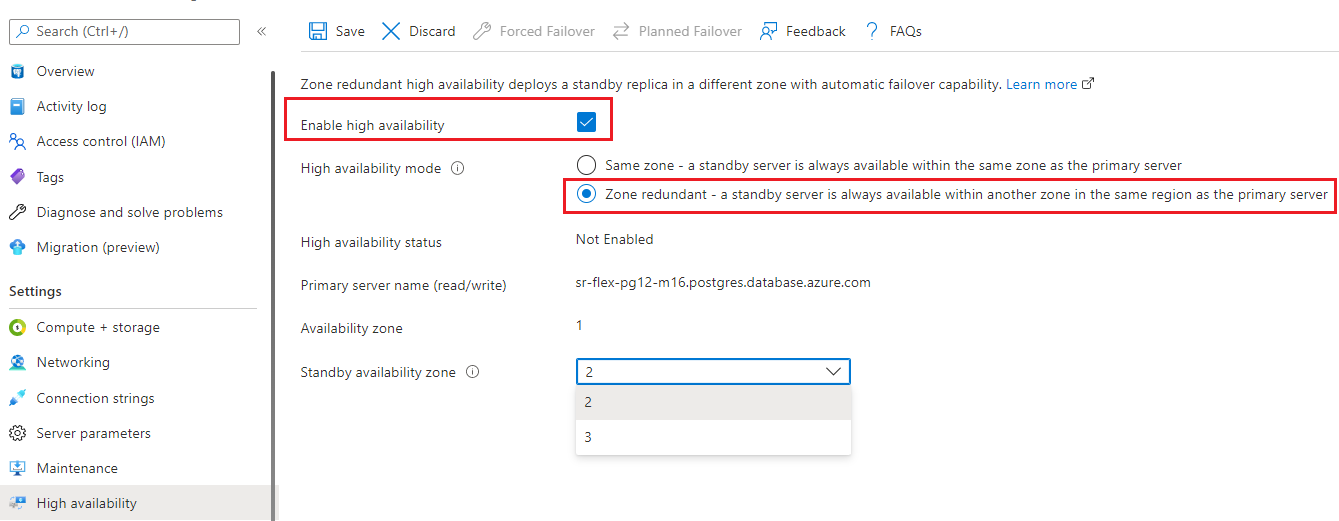
Aparece un cuadro de diálogo de confirmación que indica que, al habilitar la alta disponibilidad, los costos aumentan debido a más implementación de servidor y almacenamiento.
Seleccione el botón Habilitar alta disponibilidad para habilitar la alta disponibilidad.
Aparecerá una notificación que indica que la implementación de alta disponibilidad está en curso.
Deshabilitación de la alta disponibilidad
Siga estos pasos para deshabilitar la alta disponibilidad de la instancia de servidor flexible de Azure Database for PostgreSQL que ya está configurada con alta disponibilidad.
En Azure Portal, seleccione su instancia de servidor flexible de Azure Database for PostgreSQL.
En la página instancia de servidor flexible de Azure Database for PostgreSQL, seleccione Alta disponibilidad en el panel frontal para abrir la página de alta disponibilidad.
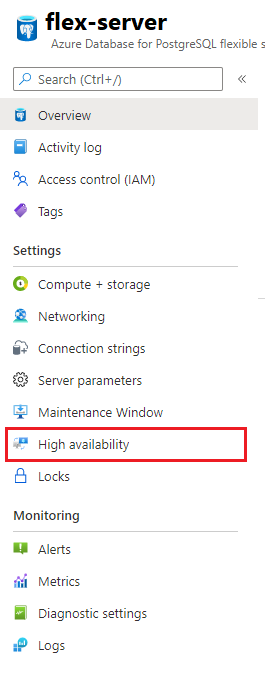
Haga clic en la casilla Alta disponibilidad para deshabilitar la opción. Después, seleccione Guardar para guardar los cambios.
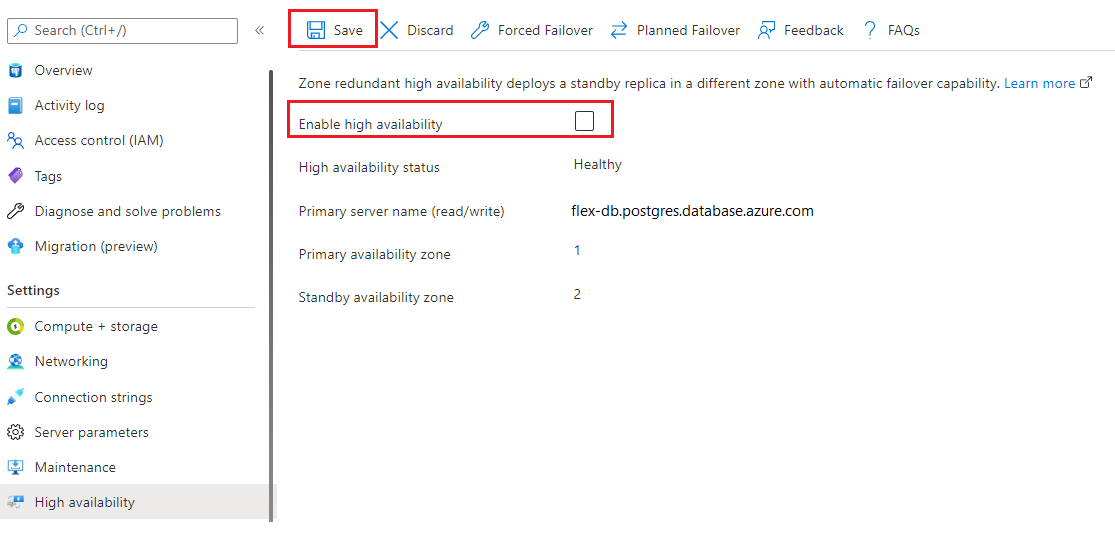
Aparece un cuadro de diálogo de confirmación en el que puede confirmar la deshabilitación de la alta disponibilidad.
Haga clic en el botón Disable HA (Deshabilitar la alta disponibilidad) para deshabilitar esta opción.
Aparece una notificación que indica que la retirada de la implementación de alta disponibilidad está en curso.
conmutación por error forzada
Siga estos pasos para forzar la conmutación por error principal a la instancia de servidor flexible de Azure Database for PostgreSQL en espera. Esto desactiva de inmediato la base de datos principal y desencadena una conmutación por error al servidor en espera. Esto es útil para casos en que quiere probar el tiempo de conmutación por error de una interrupción no planeada para la carga de trabajo.
En Azure Portal, seleccione la instancia de servidor flexible de Azure Database for PostgreSQL existente que ya tiene habilitada la característica de alta disponibilidad.
En la página de la instancia de servidor flexible de Azure Database for PostgreSQL, seleccione Alta disponibilidad en el panel frontal para abrir la página de alta disponibilidad.
Compruebe la zona de disponibilidad principal y la zona de disponibilidad en espera
Seleccione Conmutación por error forzada para iniciar el procedimiento de conmutación por error manual. Una ventana emergente le informará sobre el tiempo de inactividad potencial hasta que se complete la conmutación por error. Lea el mensaje y seleccione Aceptar.
Aparece una notificación que menciona que la conmutación por error está en curso.
Una vez que se complete la conmutación por error al servidor en espera, se abrirá una ventana emergente.
Compruebe la nueva zona de disponibilidad principal y la zona de disponibilidad en espera.
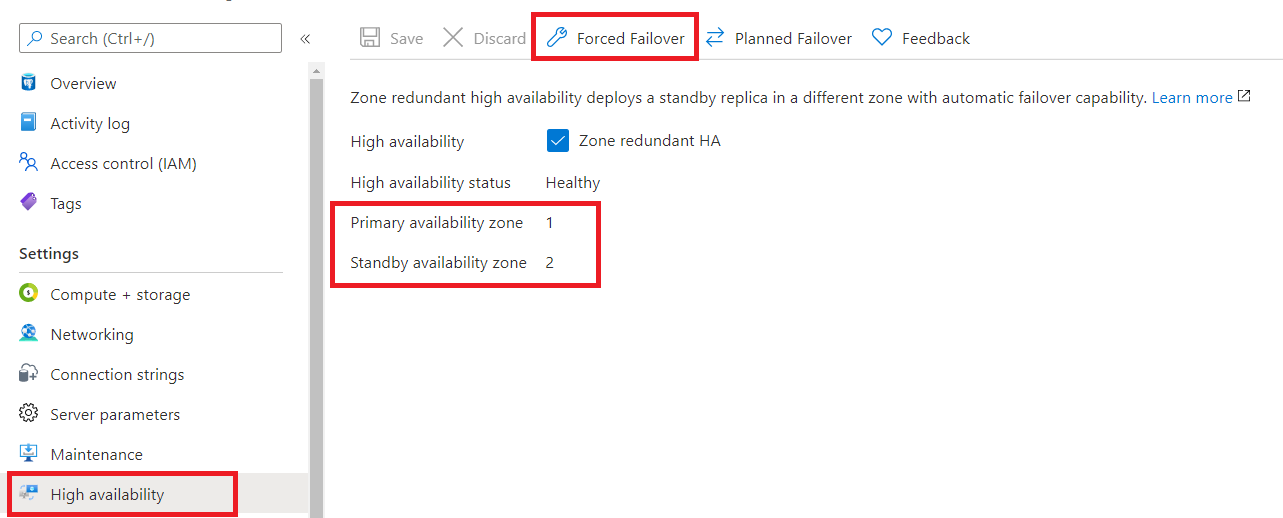
Importante
No realice conmutaciones por error inmediatas consecutivas. Espere al menos entre 15 y 20 minutos entre una conmutación por error y otra, lo que también permitirá que el nuevo servidor en espera esté totalmente establecido.
El tiempo total de la operación de un extremo a otro, tal como se notifica en el portal, puede ser mayor que el tiempo de inactividad real experimentado por la aplicación. Mida el tiempo de inactividad desde la perspectiva de la aplicación.
Conmutación por error planeada
Siga estos pasos para realizar una conmutación por error planeada desde la base de datos principal a la instancia de servidor flexible de Azure Database for PostgreSQL en espera. Con esto se preparará primero el servidor en espera y se realizará la conmutación por error. Esto proporciona el menor tiempo de inactividad, ya que se realiza una conmutación por error correcta en el servidor en espera para situaciones en las que, por ejemplo, después de un evento de conmutación por error, quiere devolver el servidor principal a la zona de disponibilidad preferida.
- En Azure Portal, seleccione la instancia de servidor flexible de Azure Database for PostgreSQL existente que ya tiene habilitada la característica de alta disponibilidad.
- En la página de la instancia de servidor flexible de Azure Database for PostgreSQL, seleccione Alta disponibilidad en el panel frontal para abrir la página de alta disponibilidad.
- Compruebe la zona de disponibilidad principal y la zona de disponibilidad en espera
- Seleccione Conmutación por error planeada para iniciar el procedimiento de conmutación por error manual. Un elemento emergente le informa sobre el proceso. Lea el mensaje y seleccione Aceptar.
- Aparece una notificación que menciona que la conmutación por error está en curso.
- Una vez que se complete la conmutación por error al servidor en espera, se abrirá una ventana emergente.
- Compruebe la nueva zona de disponibilidad principal y la zona de disponibilidad en espera.
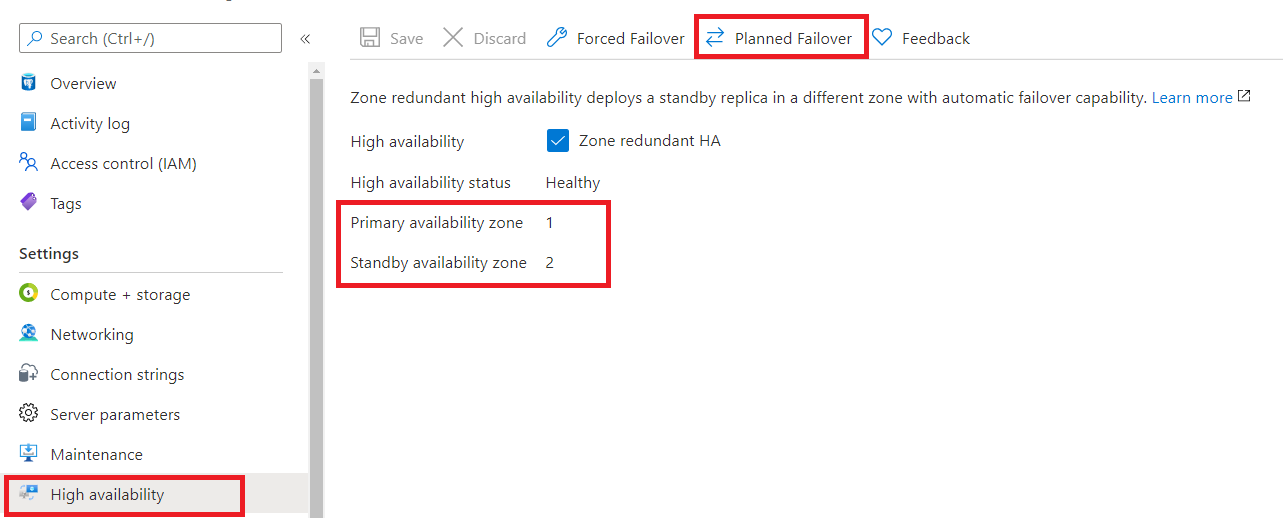
Importante
No realice conmutaciones por error inmediatas consecutivas. Espere al menos entre 15 y 20 minutos entre una conmutación por error y otra, lo que también permitirá que el nuevo servidor en espera esté totalmente establecido.
Se recomienda realizar la conmutación por error planeada durante un período de baja actividad.
El tiempo total de la operación de un extremo a otro puede ser mayor que el tiempo de inactividad real experimentado por la aplicación. Mida el tiempo de inactividad desde la perspectiva de la aplicación.
Habilitación de alta disponibilidad con redundancia de zona después de que la región admita AZ
Hay regiones de Azure que no admiten zonas de disponibilidad. Si ya ha implementado servidores que no son de alta disponibilidad, no puede habilitar directamente la alta disponibilidad con redundancia de zona en el servidor, pero puede realizar la restauración y habilitar la alta disponibilidad en ese servidor. En los pasos siguientes, se muestra cómo habilitar alta disponibilidad con redundancia de zona para ese servidor.
- En la página de información general del servidor, haga clic en Restaurar para realizar una recuperación a un momento dado. Seleccione el punto de restauración más reciente.
- Elija un nombre de servidor y una zona de disponibilidad.
- Seleccione Revisar y crear".
- Se crea una réplica de lectura como una nueva instancia de servidor flexible de Azure Database for PostgreSQL.
- Una vez creado el nuevo servidor, en la página de información general del servidor, siga la guía para habilitar la alta disponibilidad.
- Después de la comprobación de datos, si lo desea, puede eliminar el servidor antiguo.
- Asegúrese de que las cadenas de conexión de los clientes se modifican para que apunten al nuevo servidor habilitado para alta disponibilidad.
Pasos siguientes
- Más información sobre la continuidad empresarial
- Obtenga información sobre la alta disponibilidad con redundancia de zona
Comentaris
Properament: al llarg del 2024 eliminarem gradualment GitHub Issues com a mecanisme de retroalimentació del contingut i el substituirem per un nou sistema de retroalimentació. Per obtenir més informació, consulteu: https://aka.ms/ContentUserFeedback.
Envieu i consulteu els comentaris de